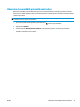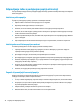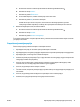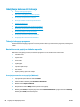HP Color LaserJet Pro MFP M176 M177 User Guide
a. Na začetnem zaslonu na nadzorni plošči izdelka se dotaknite gumba Nastavitev .
b. Dotaknite se menija Storitev.
c. Dotaknite se gumba Čistilna stran.
d. Ko vas tiskalnik pozove, naložite navaden papir vrste Letter ali A4.
e. Dotaknite se gumba OK, da začnete s čiščenjem.
Izdelek natisne prvo stran in vas pozove, da vzamete list iz izhodnega predala in ga enako
usmerjenega naložite na pladenj 1. Počakajte, da se postopek konča. Natisnjeno stran zavrzite.
5. Natisnite konfiguracijsko stran, da testirate izdelek.
a. Na začetnem zaslonu na nadzorni plošči izdelka se dotaknite gumba Nastavitev
.
b. Dotaknite se menija Poročila.
c. Dotaknite se gumba Poročilo o konfiguraciji.
Če z nobenim od teh korakov ne uspete odpraviti težave, je morda treba servisirati izdelek. Stopite v stik s HP-
jevo podporo za stranke.
Preprečevanje zastojev papirja
Število zastojev papirja poskusite zmanjšati z naslednjimi rešitvami.
1. Uporabljajte samo papir, ki ustreza HP-jevim specifikacijam za ta izdelek.
2. Uporabljajte papir, ki ni naguban, prepognjen ali poškodovan. Po potrebi uporabite papir iz drugega paketa.
3. Uporabljajte papir, na katerega se še ni tiskalo ali kopiralo.
4. Poskrbite, da pladenj ni prenapolnjen. Če je, z njega odstranite cel sveženj papirja, tega poravnajte in nato
nekaj papirja naložite nazaj na pladenj.
5. Preverite, ali sta vodili za papir v pladnju pravilno nastavljeni za uporabljeno velikost papirja. Vodili
nastavite tako, da se svežnja papirja rahlo dotikata in ga ne upogibata.
6. Preverite, ali je pladenj do konca vstavljen v izdelek.
7. Če tiskate na težki, vtisnjeni ali preluknjani papir, uporabite funkcijo ročnega podajanja in podajajte po en
list naenkrat.
8. Preverite, ali je pladenj pravilno konfiguriran za uporabljeno vrsto in velikost papirja.
9. Poskrbite, da so pogoji okolja tiskanje znotraj priporočenih vrednosti.
SLWW Odpravljanje težav s podajanjem papirja ali zastoji 73